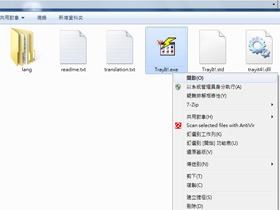
Q:我常看到很多軟體,可以在右下角變成一個小圖,方便以後直接開啟,請問這要怎麼作呢?
A:
對一些經常啟動的工具軟體,為了省去進入程式集找尋工具程式的時間,通常會將此工具程式,建立快捷圖示並存放在桌面下方的工作列,而正在開啟或執行 的程式,也會出現在工作列上。
但是,視窗一多,工作列還是會爆滿,一個程式也可能同時開啟n個視窗,這對某些視窗或必須持續執行的程式,若想要一眼就看到,又想要讓滑鼠一點就開啟,建議可以把這個工具程式移至右下方的系統列(也有人稱系統匣,就是會出現日期與時間那裡)存放。
要完成這項設定,建議可借用一些小工具來進行,這裡介紹一款免費的小工具TrayIt,它免安裝就能使用,檔案大小大約200KB左右,其實不會占去太多的系統資源,算是個方便又實用的小工具。
Step 1
連上官網,下載TrayIt 4.5.5.5版本。

Step 2
解壓縮下載回來的檔案後,開啟「TrayIt!.exe」檔,或是直接點選兩下便可啟動,無須安裝。

Step 3
第一次使用時,會出現這個功能說明的視窗,直接按下「OK」即可。

Step 4
在欲存放系統列的工具程式或視窗上, 按滑鼠右鍵,選擇「Hide Window」。

Step 5
回到桌面的系統列檢查,就可以看到上步驟設定的程式,已經駐留於此。

Step 6
若要解除設定,同步驟4的動作,但選擇「Restore Window」,就可在系統列卸下。

本文由以下雜誌提供
===============
歡迎加入PC home雜誌粉絲團!
===============

不過,Dexpot也有此功能呢!還能順便建虛擬桌面!